今回ご紹介するのは「Googleスプレッドシートで在庫管理をするとき、残り在庫数が一定数以下になったらslackに通知する」という、けっこう需要があるはずのGASです。コピペでできるので、初心者の方でも大丈夫です。
なお、今回記事を書かせていただくにあたり、下記2サイト様で公開されているコードを大変参考とさせていただきました。ぜひ併せてご覧になっていただく事をオススメします。
- Qiita様の記事
https://qiita.com/iwa_gino/items/b7b954880587bd10e1cb - スキプラ@元エンジニア 様のnote記事
https://note.com/skipla/n/na3f7f9cd9b7d
さて、本題に戻ります。
ここでは以下の表をGoogleスプレッドシートで用意します。
▼こちらの表を参考にどうぞ。(編集はできないですがコピペはできるので、ご自身のシートにペタっとしてみて下さい。なお、下記シートへのアクセスは匿名になりますのでご安心下さい。)
https://docs.google.com/spreadsheets/d/1R5a-LNUY9jl2HrTTvavR24B5AUl9o6WAx-l113cRkuQ/edit?usp=sharing
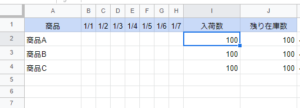
\今回使用する表/
- A列に商品名を記載
- I列に「入荷数」(100個としています)
- B~H列には、日ごとの出荷数を記入する
- J列には、「=I2-(SUM(B2:H2))」という具合で数式を入れており、日ごとの出荷数を記入すると、J列に「残り在庫数」が算出されるようにしています。
例えばB2セルに「20」と入れると、J列の残り在庫数は「80」になります。
今回のゴール
以下の条件のとき、slack通知をするようにします。
- 「商品A」の「残り在庫数」が50個を下回ったとき
- 「商品B」の「残り在庫数」が30個を下回ったとき
- 「商品C」の「残り在庫数」が70個を下回ったとき
商品ごとに発注の目安がバラバラである、というパターンですね。
コピペでOK!今回使用するスクリプト
とりあえず今回使用するコードのすべてを先出ししておきます。↓
(コメントアウトでメモを多めに残しています。うるさかったらすみません)
function sendSlack() {var activeSpreadsheet = SpreadsheetApp.getActiveSpreadsheet(); //アクティブシートvar sheet = activeSpreadsheet.getActiveSheet(); //アクティブブックvar editedCellRow = sheet.getActiveCell().getRow(); // アクティブセル(つまり在庫が入力されたセル)が何行目にあるかを取得していますvar enterZaiko = sheet.getActiveCell().getValue(); //「enterZaiko」とは、入力した値です。つまり、ここで言う在庫の出荷数ですね。var afterZaiko = sheet.getRange(editedCellRow,10).getValue(); //「afterZaiko」は、「enterzaiko」入力後のJ列の「残り在庫数」の合計の事です。var beforeZaiko = afterZaiko + enterZaiko //入力した値(enterZaiko)と、残り在庫数(afterZaiko)を足し合わせることで、在庫数を入力する前の在庫数を求めています。
//webhock URLlet postUrl = "" /**ここだけは自分で記入してね!*/ //webhock URLを""の中にコピペしてください。let userName = "在庫数お知らせbot" // Slackに通知する時の名前になります。好きに変えてOKですlet icon = ":shopping_trolley:" // 表示されるアイコン。slackで使える絵文字全般を、ここでアイコンとして使用できますvar shohinName = sheet.getRange(editedCellRow,1).getValue(); //商品名ごとに条件分岐させていきます
if(shohinName == "商品A"){var kizyunchi = 50 //商品Aは、50個を下回ったらslack通知したいので、基準値を50とする}else if(shohinName == "商品B"){var kizyunchi = 30 //商品Bは、30個を下回ったらslack通知したいので、基準値を30とする}else if(shohinName == "商品C"){var kizyunchi = 70 //商品Cは、70個を下回ったらslack通知したいので、基準値を70とする}
if(beforeZaiko > kizyunchi && afterZaiko <= kizyunchi){ // 「beforeZaiko > kizyunchi」のif条件を付けていないと、スプレッドシートを編集するたび、在庫数が基準値を下回っている限り延々とslackが飛んできてしまいます。そこで「入力前の在庫数が基準値を上回っていない限りslackを飛ばさない」と条件付けすることで、「基準値を下回ったその瞬間だけslackを飛ばす」というルールにしています。var slackText = `${shohinName}が残り${afterZaiko}個になりました。下記シートから発注を掛けて下さい!\nURL:「ここに発注書のURLなどを入れると便利です」` //slackのテキスト内容を定めています。let jsonData = {"username" : userName,"icon_emoji" : icon,"text" : slackText}let payload = JSON.stringify(jsonData)let options ={"method" : "post","contentType" : "application/json","payload" : payload};UrlFetchApp.fetch(postUrl, options); //ここでslack通知をしています。}else{}}
「 /**ここは自分で記入してね!*/」と書いてある場所だけは、自分でURLを調べて入力して頂く必要がありますが、それ以外はとりあえず上記を丸々コピペすればOKです。
(調べ方は後述しますが、slackの「Incoming Webhook 」というものを使用します)
また、
 いとう
いとう
という方も大丈夫です。そのあたりも含めて解説していきます。
手順0.表を作る
こちらの表をコピーして、ご自身のスプレッドシートにペーストし、表を用意してください。
(リンク先の表は編集できないので、みなさんのシートにコピペしていただく必要があります。なお、下記シートへのアクセスは匿名になりますのでご安心下さい。)
https://docs.google.com/spreadsheets/d/1R5a-LNUY9jl2HrTTvavR24B5AUl9o6WAx-l113cRkuQ/edit?usp=sharing
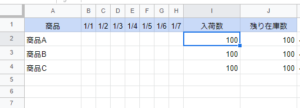
また地味に重要なのですが、「J2」セルには「=I2-(SUM(B2:H2))」と入力してください。
同様に「J3」セルには「=I3-(SUM(B3:H3))」、「J4」セルには「=I4-(SUM(B4:H4))」と入力してください。
これで表の準備はOKです。
手順1.コードをコピペする
※コードをコピペする場所など既にご存じの方は、ここの章は飛ばして下さい。
1.まずスプレットシートの「拡張機能」から、「Apps Script」をクリックします。
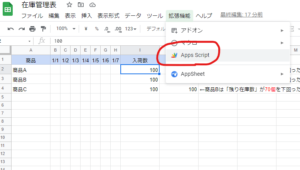
2.すると早速「スクリプトを書いてください!」と言わんばかりの画面が出てきます。
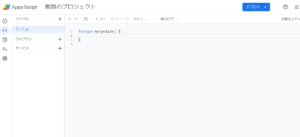
3.すでに記入されている「function~~」などの文字は全て削除し、まっさらにした状態で、先ほどのコードを全てペーストします。
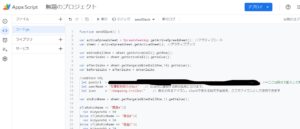
\先ほどのコードをすべてペースト/
4.ついでに、プロジェクト名やファイル名も適当に変えておきます(必須ではないです)

5.ここまで済んだら「保存」をしておきます
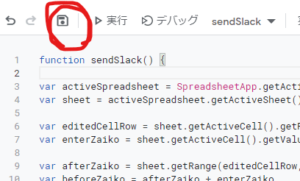
\ctrl + Sのショートカットでも保存できます/
6.「保存」が終わったら、適当に「デバック」をクリックします
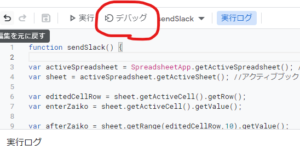
7.「承認が必要です」などと表示されるので、「権限を確認」をクリックします
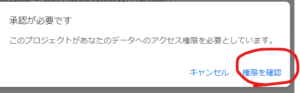
8.今使ってるGoogleアカウントをクリックします
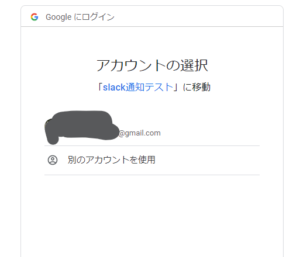
9.なにやら物騒な画面が出てきますが、「詳細」をクリックしまして、
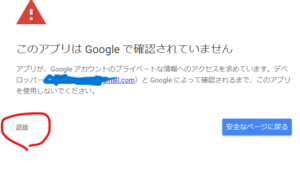
10.「slack通知テスト(安全ではないページ)に移動」をクリックしまして、
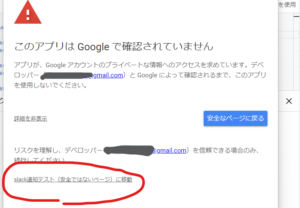
11.こちらの画面で「許可」をクリックしまして、
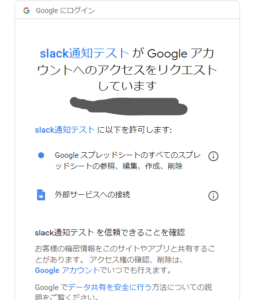
12.これでようやく、さっきコピペしたコードが実行可能になります。
手順2.「Incoming Webhook」のURLを取得して、上記コードの該当箇所に貼っつける
やる事はいたってシンプルです。
Qiita様のこちらの記事がとても分かりやすいので、ここで詳しく解説するのもアレですが一応解説をば。
1.slackにログインした状態で、以下のURLにログインします
https://my.slack.com/services/new/incoming-webhook/
2.こんな感じの画面になるので、ページを下にスクロールしていきます。
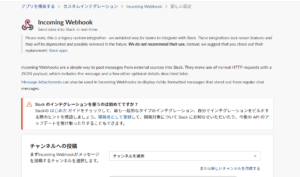
3.「チャンネルへの投稿」というところがあります。
slack通知させたいチャンネルまたは個人を選び、「Incoming Webhookインテグレーションの追加」をクリック
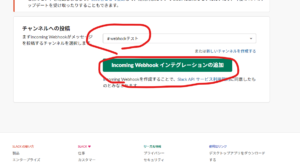
4.「Webhook URL」が表示されるので、これをコピーします。
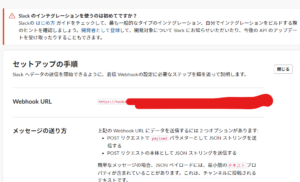
5.コピーした「Webhook URL」を、先ほど貼り付けたコードの「let postUrl = “” /**ここだけは自分で記入してね!*/」にペーストします。
※「Webhook URL」は、””の中にペーストしてください。
ここまででスクリプトは完成しました。もうコードに触ることはありませんのでご安心下さい。
手順3:「トリガーの設定をする」
今回やるのは「在庫表が一定数下回った”とき”、slack通知する」ですので、スプレッドシートの在庫数に変動があったときに上記のコードが実行するようにします。
とは言っても、すごーく簡単なので大丈夫です。(40秒くらいで終わります)
1. Apps Scriptの画面の左側のメニューから、時計みたいなアイコンをクリックします。
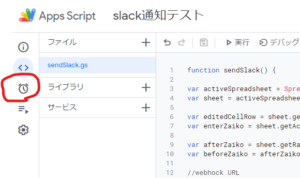
2.画面の右下にある「トリガーを追加」をクリックします。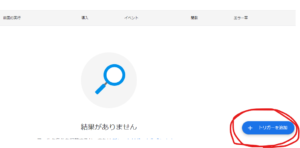
3.何やらズラッと出てきますが、以下のように設定してください。
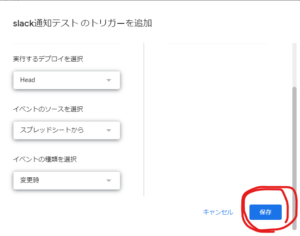
- 「実行する関数を選択」→今回はそのままで大丈夫です。
- 「実行するデプロイを選択」→これもそのままでOKです。
- 「イベントのソースを選択」→「スプレッドシートから」でOKです
- 「イベントの種類を選択」→「変更時」に変更します
上記が完了したら、「保存」をクリックします
ここまでで、全ての設定はおしまいです。お疲れ様でした。
実際にslackが通知されるか確認しましょう!
いよいよslackに通知されるかどうか確認する段階です。
さて、在庫表をもう一度見てみましょう。
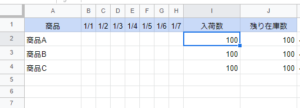
おさらいですが、今回は上記の表にて、以下3パターンの場合にslack通知が来るようにしています。
- 「商品A」の「残り在庫数」が50個を下回ったとき
- 「商品B」の「残り在庫数」が30個を下回ったとき
- 「商品C」の「残り在庫数」が70個を下回ったとき
それぞれ条件を満たすように、適当に数字を入れてみましょう。
例えば1/1に「60個」、出荷したとしましょう。
60と記入します。
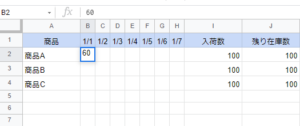
\「60」と入力/
すると、在庫数は残り「40個」となります。
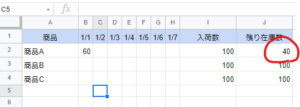
\「商品A」の残り在庫数が50個を下回りました/
そしてslackを確認すると、無事こんな具合でslackの通知が届きました!

\slackで通知が来ました!/
ちなみにここのslackのテキスト内容は、以下のスクリプトで設定しています。
var slackText = `${shohinName}が残り${afterZaiko}個になりました。下記シートから発注を掛けて下さい!\nURL:「ここに発注書のURLなどを入れると便利です」`
適宜、お好きなように編集してみて下さい。
ちなみに「ここに発注書のURLなどを入れると便利です」というのは、発注書もスプレッドシート等でフォーマットを作っておけば、このslackメッセージから発注書フォーマットに直接アクセスし、すぐ作業ができるからですね。
さらに、少し工夫してスクリプトを組めるようになれば「発注書をPDFにしてGメールで相手に送信する」という事も出来てしまいます。ここまでやれば、作業効率が上がるのは間違いないですね。
そんな具合で、ぜひ発展させていってみて下さい!
最後に
筆者が「GAS」というものを初めて知ったとき、最初にやりたかった事がこのような在庫表のslack通知でした。
必死にググってもそれっぽい記事がヒットしなかったので、「なければ自分で作ればいいのよ!」の精神でこの記事を公開しました。
おそらくプログラミング経験者の方々からすると、今回ご紹介したコードは拙いものだと思いますが、何かのご参考になればうれしいです!それでは、ありがとうございましたー

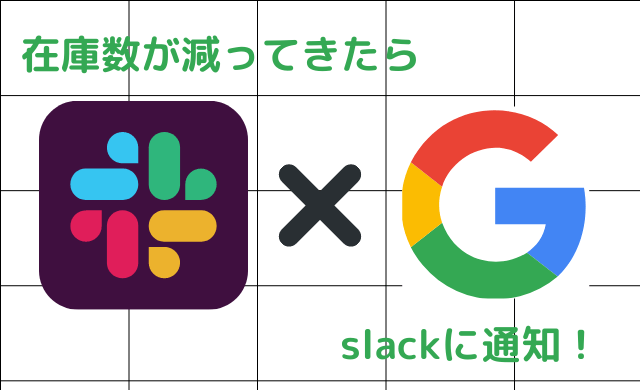


コメントを残す